Word2016首字母下沉操作教学分享。如果我们的文本中有很多的英文段落,那么可以去设置段落的首字母下沉的显示效果,这样可以给读者带来更好的段落区分效果,看起来也更加有特色。那么这个操作要怎么去设置,接下来我们来看看操作方法。
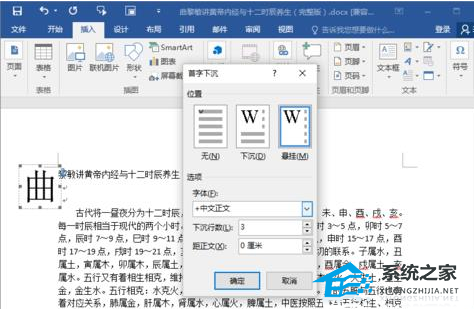
操作方法
1、鼠标左键双击计算机桌面Word2016程序图标,将其打开运行。并点击“打开其他文档”选项。打开需要编辑的Word文档。如图所示。

2、在打开的Word文档窗口中,打开“插入”菜单选项卡。如图所示。
Word软件实心和空心的五角星图形怎么打出来?
Word软件实心和空心的五角星图形怎么打出来?我们在使用Word文档来创建文件的时候,根据自己的工作需要,可能会需要使用到各种的特殊符号。有用户在使用中需要使用实心和空心的五角星图形,今天我们一起来分享看看怎么输入到文件中吧。
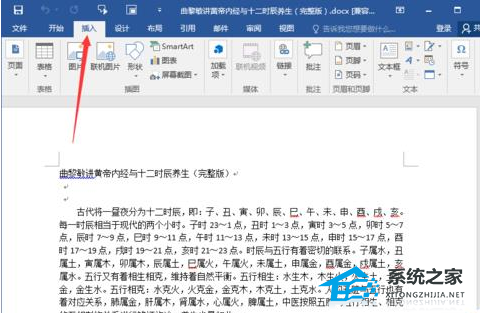
3、在“插入”菜单选项卡中,依次点击文本功能区的“添加首字下沉”-“下沉”命令选项。如图所示。

4、在Word文档编辑区域,即可看到设置“首字下沉”后的效果。如图所示。

5、依次点击文本功能区的“添加首字下沉”-“悬挂”命令选项。如图所示。

6、在Word文档编辑区域,即可看到设置“首字悬挂”后的效果。如图所示。

Word软件企业信封怎么做?Word软件制作企业信封教学
Word软件制作企业信封教学分享。在需要给企业发送邮件的时候,我们可以制作一个企业信封,这样文件看起来更加正式。那么使用Word软件怎么做出一个好看的企业信封文件呢?接下来我们就一起来看看具体的制作方法步骤吧。



![[word教程]:快速掌握Word操作技巧](http://img.01xitong.com/8440af95-a81a-4ee5-894a-fc78aae4936e.jpg)